最近有用户反馈在win10系统改win7系统过程中(使用的是UEFI+GPT方式)重启之后出现黑屏错误,具体错误为,文件windowssystem32Winload.efi 状态0xc000428 信息:无法验证此文件的数字签名。
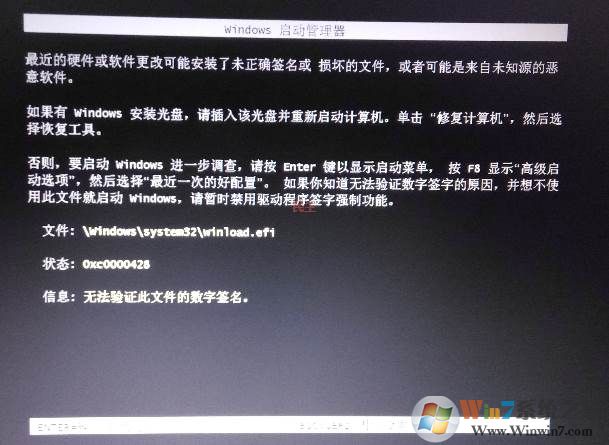
原因分析:
电脑离UFEI方式启动,默认为BIOS中安全启动开启,这样的情况win7是无法启动的。
解决方法:
关闭安全启动(secure boot),不同的电脑BIOS设置界面不一,下面小编以两款BIOS为例
联想笔记本改BIOS
开机一直按F2或(FN+F2)进入BIOS,按→方向键切换到Security,选择Secure Boot回车设置成Disabled,如下图所示;
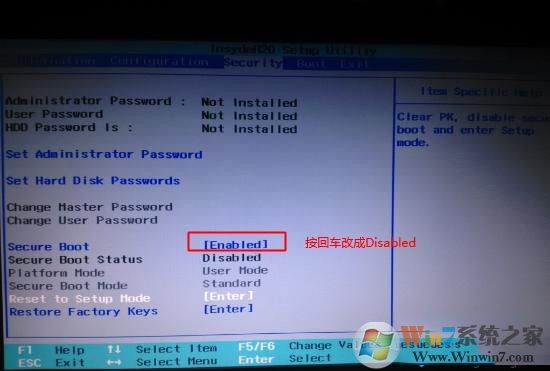
如果你要改启动方式为MBR,则还需要开启CSM 兼容模式,一般UEFI方式安装win7,只要把安全模式关闭就可以了。
华硕主板关闭安全启动
1、重启笔记本按esc或f8进入BIOS设置,将bios改成简体中文,然后按F7进入高级模式。
2、进入高级模式后,按→方向键移动到"启动"选项,选择安全启动菜单;
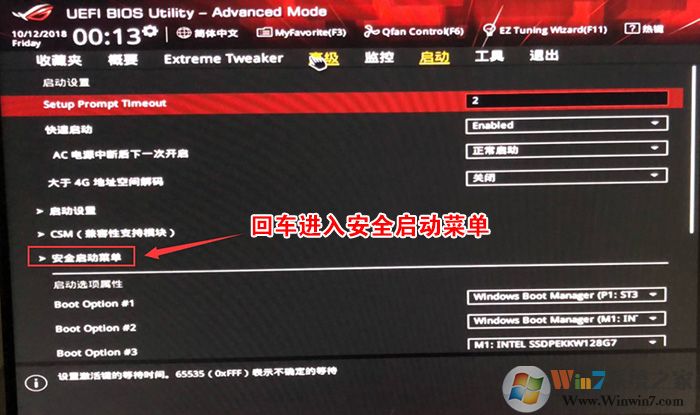
3、然后点击密钥管理,进去;
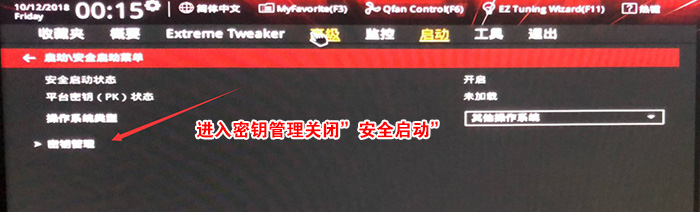
4、点击清除安安全启动密钥;
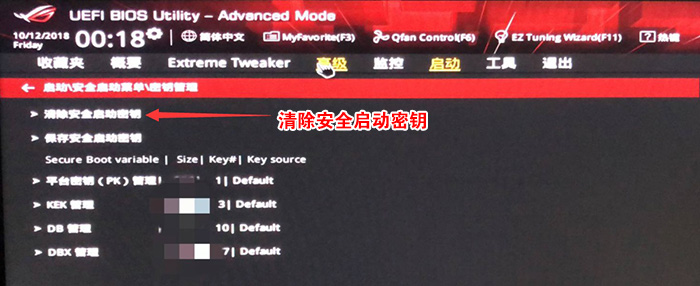
清除之后,安全启动就是关闭状态了。
如果还要改 csm兼容模式,还需要到"安全启动菜单"的选项,将操作系统类型改成"其它操作系统",如下图所示;
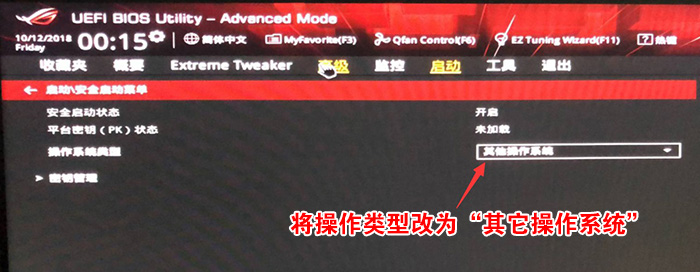
以上就是小编分享的关于 UEFI+GPT模式下Win10换Win7 Winload.efi文件无法验证数字签名解决方法
|